Keil5同Proteus的联调
1、下载好keil和proteus,我这里下好的是keil5和proteus8
keil用注册机破解,proteus也是需要破解,建议不要用汉化版
2、下载VDM51.dll文件,分别放到keil的C51的BIN目录下和proteus的MODELS目录下,例如:
keil:D:\Keil\C51\BIN
proteus:D:\Program Files (x86)\Labcenter Electronics\Proteus 8 Professional\MODELS
VDM51.dll的文件,当然你自己下也是ok的。
链接:https://pan.baidu.com/s/1UkQg4LfnUsyAcrYLls9Y9A
提取码:yyqx
复制这段内容后打开百度网盘手机App,操作更方便哦
3、用记事本或者是notepad++打开TOOLS.INI,注意不要动里面原有的配置
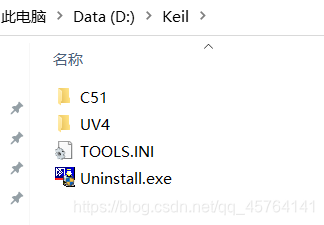
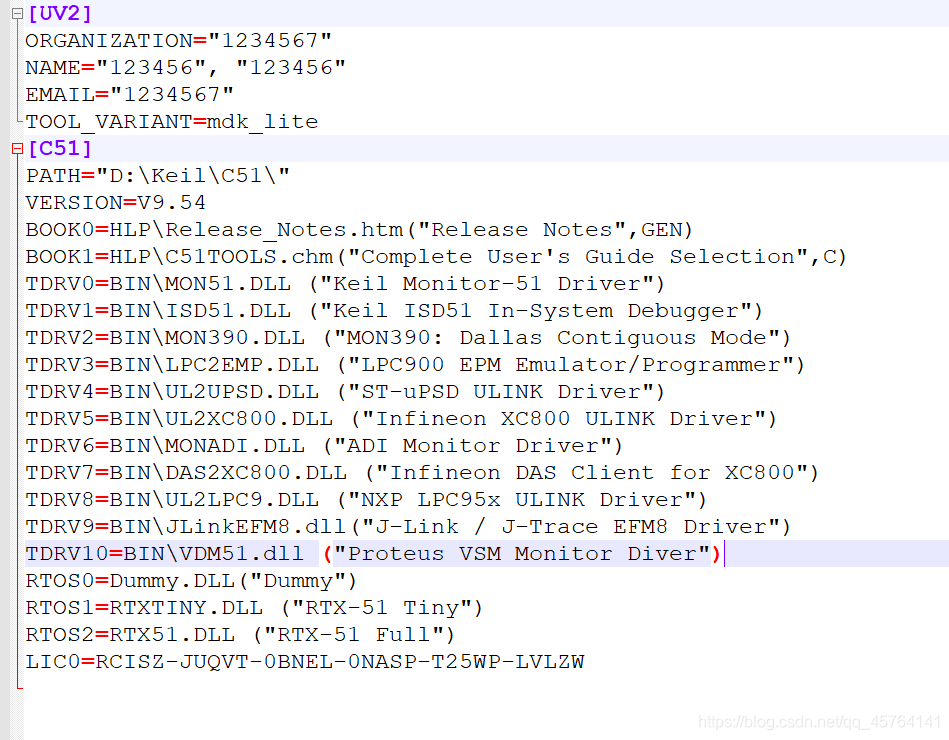
TDRV10=BIN\VDM51.dll ("Proteus VSM Monitor Diver")
把这一段加到文件里面,注意TDRV10是我进行的命名,如果你的原有文件里有了TDRV10这个名字你就不能再用了,可以改成TDRV11之类的,TDRV不变,数字可变。
此处注意,括号和引号一定是英文模式下打出来的括号,引号内的内容没有太大关系,你记住这个名字就可以了。
这一切做好后记得保存
4、打开keil和proteus
在keil里新建工程,输入如下代码
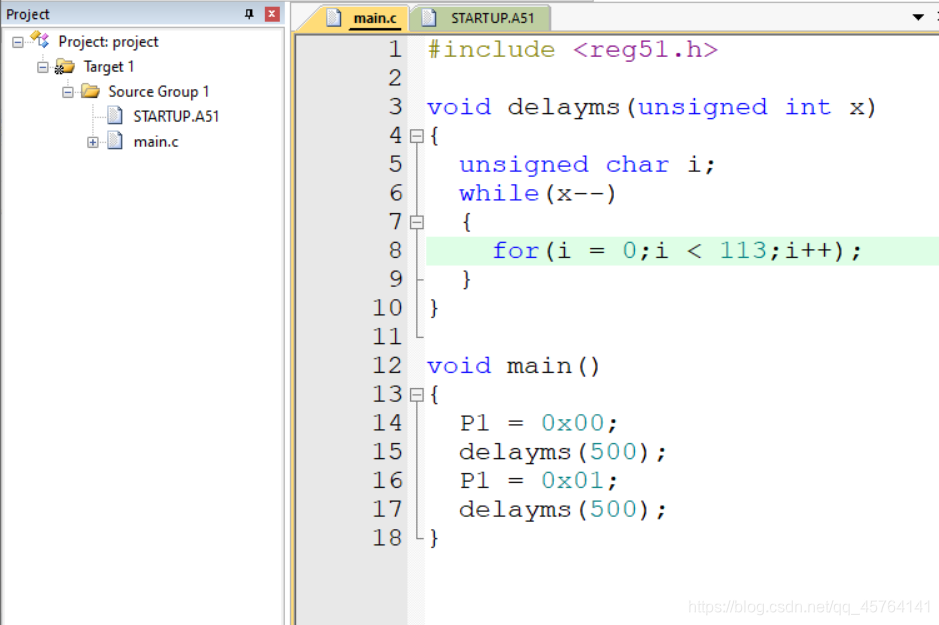

点击小锤子
点击output,设置成如下模式
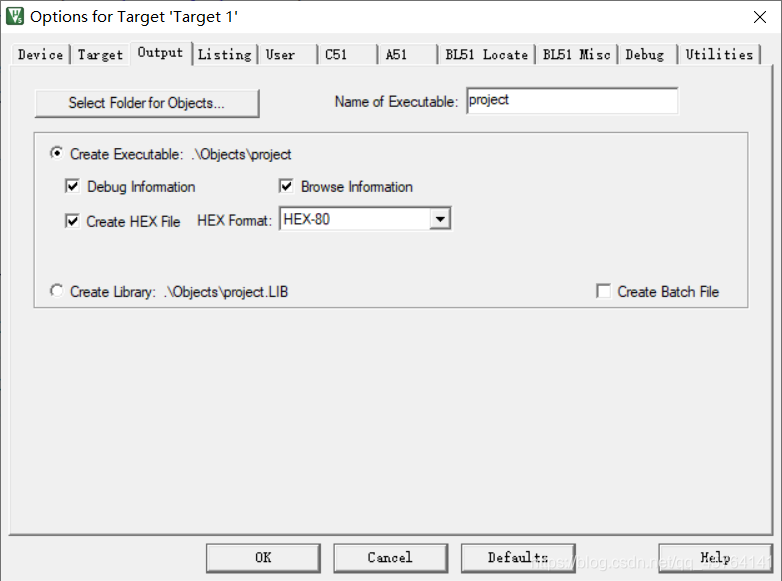
把生成hex的勾勾选上
然后点击Debug
点击Use,下拉框选择你在之前TOOLS文件里配置的那个名字。如果这个时候找不到名字,可以试试重启keil或者用管理员身份打开keil
点击选上Run to main()的勾勾
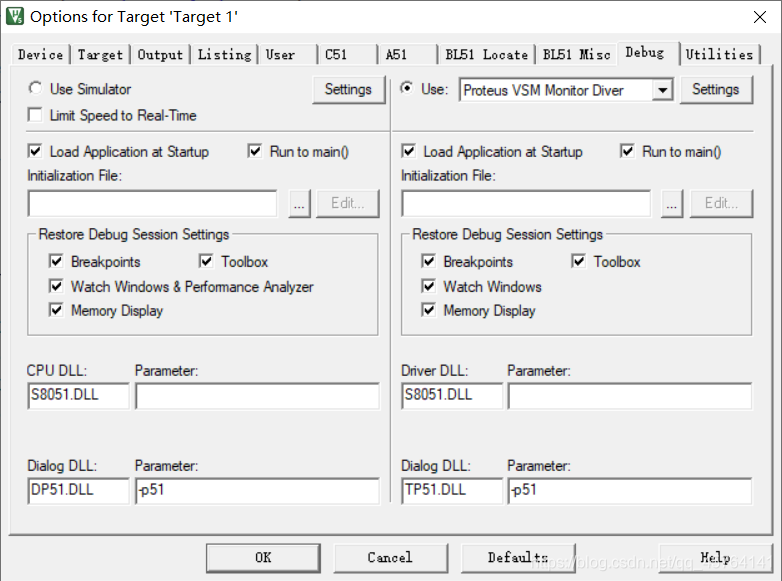
这里我看到有人会需要点开Use旁边的Setting选项,设置成如图所示。
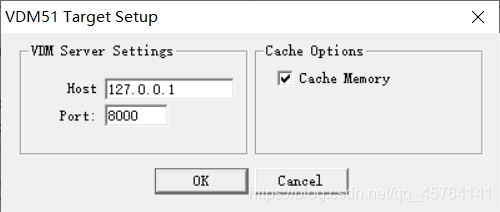
然后一直OK
点击Build,你会看到这样一行消息,显示已经成功生成hex文件了。
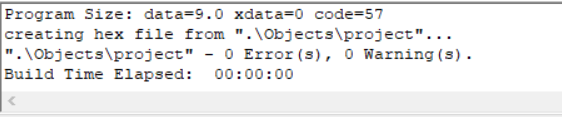
对了这里你要知道你的这个keil文件放在了哪里,待会proteus会需要用
5、打开proteus
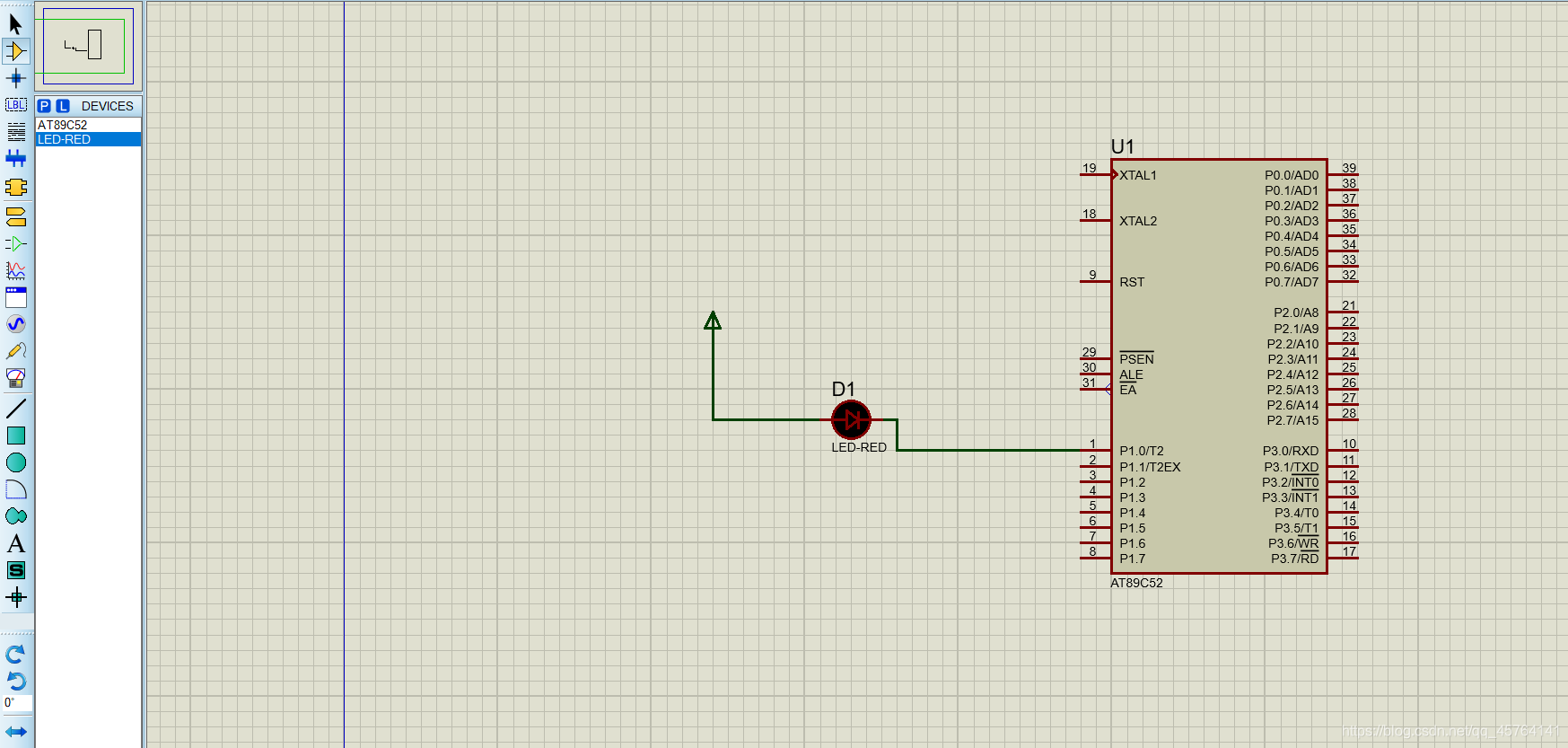
点击Debug
把Enable Remote Debug Monitor勾选上,貌似有的人英文语句不一样,但意思差不多都是开启远程调试监控的意思

然后双击AT89C51
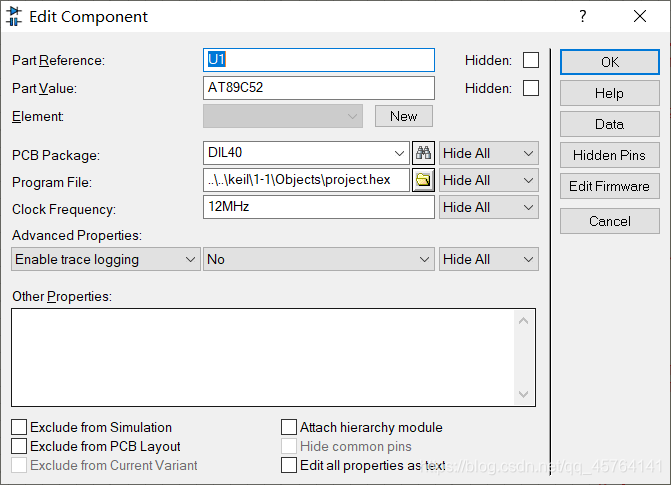
在Program Film里选择你在keil里面生成的hex文件,点击OK
这个时候你可以运行proteus的这个电路试一下
6、如果你在运行电路记得终止一下
在keil里点击这个图标,开始调试
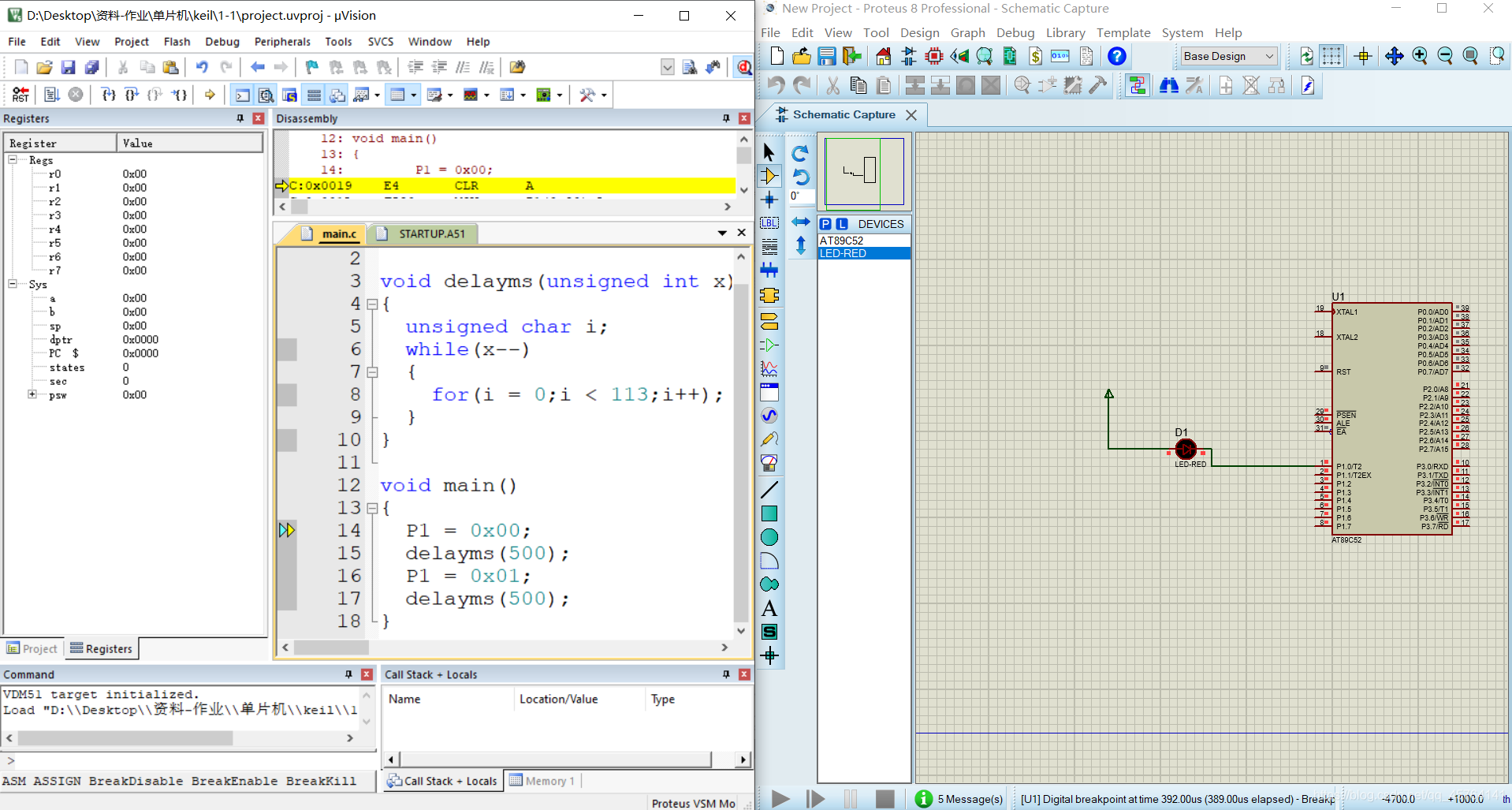
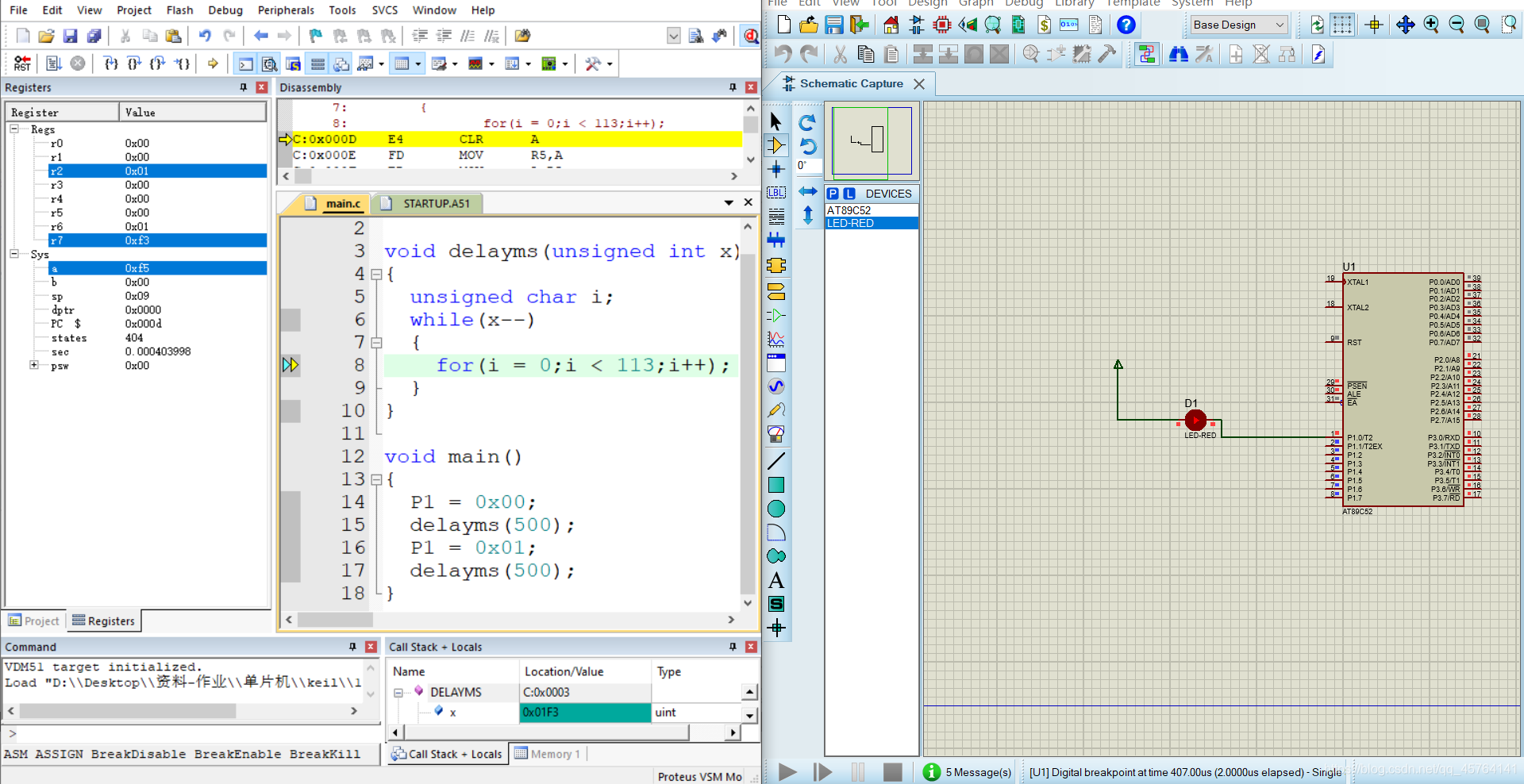




 本教程详细介绍了如何将Keil5和Proteus进行联调,包括软件的破解步骤、VDM51.dll文件的放置、TOOLS.INI配置、工程创建及代码调试。在Keil中新建工程并生成HEX文件后,在Proteus中进行电路模拟,并启用远程调试监控,最终实现Keil与Proteus的协同调试。
本教程详细介绍了如何将Keil5和Proteus进行联调,包括软件的破解步骤、VDM51.dll文件的放置、TOOLS.INI配置、工程创建及代码调试。在Keil中新建工程并生成HEX文件后,在Proteus中进行电路模拟,并启用远程调试监控,最终实现Keil与Proteus的协同调试。
















 8425
8425

 被折叠的 条评论
为什么被折叠?
被折叠的 条评论
为什么被折叠?








